湖南岳阳工伤参保单位网上服务管理系统操作说明.docx
《湖南岳阳工伤参保单位网上服务管理系统操作说明.docx》由会员分享,可在线阅读,更多相关《湖南岳阳工伤参保单位网上服务管理系统操作说明.docx(24页珍藏版)》请在冰豆网上搜索。
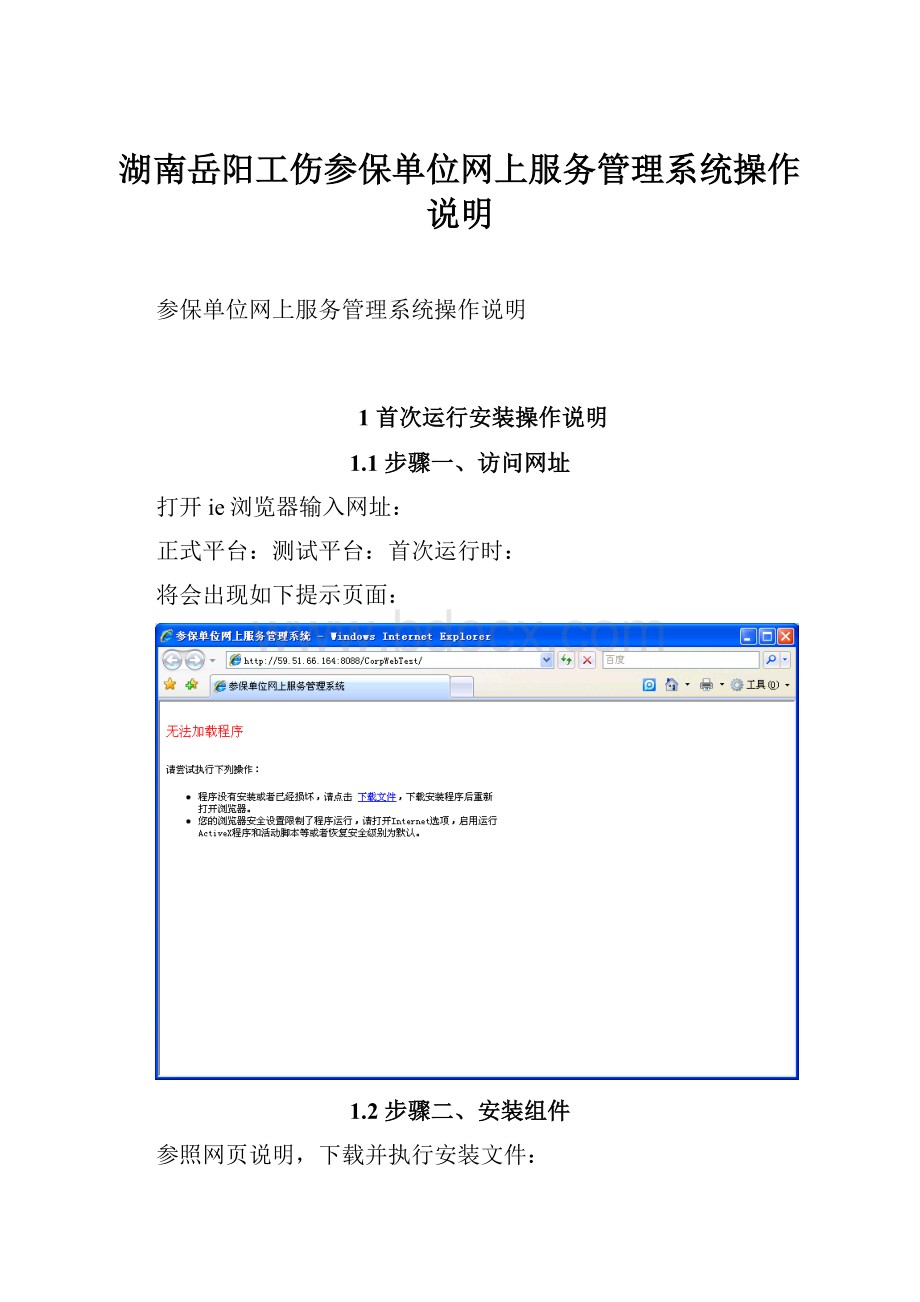
湖南岳阳工伤参保单位网上服务管理系统操作说明
参保单位网上服务管理系统操作说明
1首次运行安装操作说明
1.1步骤一、访问网址
打开ie浏览器输入网址:
正式平台:
测试平台:
首次运行时:
将会出现如下提示页面:
1.2步骤二、安装组件
参照网页说明,下载并执行安装文件:
1.3步骤三、重新访问原网址
安装完毕后,重新访问将出现系统登录页面,表示系统安装成功:
1.4步骤四、输入登录号和口令
1、登录号为参保单位工伤保险编号(必须输入完整):
例:
企业端测试单位工伤编号:
100000
2、默认口令为:
1(必须在登陆后马上进行修改方能使用本系统)
2应用系统概述
2.1系统功能概述
参保单位网上服务管理系统企业端部分目前涵盖如下功能:
新增异动申报、减少异动申报、单位信息修改、缴费基数申报、单位花名册、工伤事故备案
2.2系统流程介绍
2.2.1缴费基数申报业务流程
3系统功能模块操作指南
3.1缴费基数申报
3.1.1【申报数据文件下载】
3.1.1.1功能介绍
本页面提供参保单位申报数据文件下载功能。
如图:
“申报数据文件下载”界面
3.1.1.2操作步骤
申报数据文件下载的操作说明:
1.登录系统后,在树型菜单中按顺序点击“缴费基数申报”->“申报数据文件下载”菜单即可打开本页面。
2.查询条件:
首先选择“申报年度”(系统默认为实际当前年度),点击“获取人员数据”按钮获取人员数据,其人员数据显示在“单位人员信息列表”中,并将统计信息显示在“申报数据统计信息”中。
3.单位人员信息列表:
包括行号、申报年度、姓名、身份证号、性别、人员类别、原年工资、申报年工资、医疗个人编号、工伤个人编号等信息。
当“申报年工资”低于社平工资60%,高于社平工资300%的会用红色标记出来。
4.医疗个人编号、工伤个人编号:
有个人编号代表参加此险种,如果为“0”或者为空白时,代表没有参加此险种。
5.下载数据文件:
点击“下载数据文件”按钮,会弹出一个对话框确认下载数据后至本年3月31日前再无人员增减异动,然后保存文件到指定目录,其文件名是:
“工资申报表_”+“单位编码”+“单位名称”+“保存文件的年月日时分秒”。
最后到刚指定的目录打开保存的文件,修改申报年工资时只允许修改数据文件的现申报年工资列,否则数据不能导入系统,保存关闭。
注意:
如果单位有申报数据上传确认了,则不能下载数据。
6.申报数据统计信息:
统计医疗保险在职、退休人数,工伤保险人数,医疗保险在职、退休原年工资总合,工伤在职原年工资总合。
3.1.2【申报数据导入保存】
3.1.2.1功能介绍
本页面提供参保单位申报数据导入保存功能。
如图:
“申报数据导入保存”界面
3.1.2.2操作步骤
申报数据导入保存的操作说明:
7.登录系统后,在树型菜单中按顺序点击“缴费基数申报”->“申报数据导入保存”菜单即可打开本页面。
8.查询条件:
首先选择“申报年度”(系统默认为实际当前年度),点击“获取人员数据”按钮获取人员数据,其人员数据显示在“单位人员信息列表”中,并将统计信息显示在“申报数据统计信息”中。
9.单位人员信息列表:
包括行号、申报年度、姓名、身份证号、性别、人员类别、原年工资、申报年工资、医疗个人编号、工伤个人编号等信息。
当“申报年工资”低于社平工资60%,高于社平工资300%的会用红色标记出来。
10.医疗个人编号、工伤个人编号:
有个人编号代表参加此险种,如果为“0”或者为空白时,代表没有参加此险种。
11.导入申请数据:
点击【浏览按钮】按钮选择要导入的数据文件,点击【导入申报数据】按钮导入申报数据。
注意:
如果单位有申报数据上传确认了,则不能导入申报数据。
12.保存申请数据:
在“导入申报数据”后检查数据无误,点击【保存申请数据】按钮保存申请数据,等待申请数据确认上传。
13.申报数据统计信息:
统计医疗保险在职、退休人数,工伤保险人数,医疗保险在职、退休原年工资总合,工伤在职原年工资总合。
3.1.3【申报数据确认上传】
3.1.3.1功能介绍
本页面提供参保单位申报数据确认上传功能。
如图:
“申报数据确认上传”界面
3.1.3.2操作步骤
申报数据确认上传的操作说明:
14.登录系统后,在树型菜单中按顺序点击“缴费基数申报”->“申报数据确认上传”菜单即可打开本页面。
15.查询条件:
首先选择“申报年度”(系统默认为实际当前年度),点击“获取人员数据”按钮获取人员数据,其人员数据显示在“单位人员信息列表”中,并将统计信息显示在“申报数据统计信息”中。
16.单位人员信息列表:
包括行号、申报年度、姓名、身份证号、性别、人员类别、原年工资、申报年工资、医疗个人编号、工伤个人编号、确认标志等信息。
当“申报年工资”低于社平工资60%,高于社平工资300%的会用红色标记出来。
17.医疗个人编号、工伤个人编号:
有个人编号代表参加此险种,如果为“0”或者为空白时,代表没有参加此险种。
18.审核确认/取消确认:
此按钮的功能是:
●在“确认标志”是“未确认”时,人员信息核查无误,点击“审核确认”按钮后,中心获取到企业申报的数据。
“确认标志”标记为“已确定”使“申报数据导入保存”模块不能进行保存功能,避免上传到中心后做修改再次上传,中心出现两次申报数据。
●在“确认标志”是“已确认”,只有中心“未审核”或中心“初审未通过”时,点击“取消确认”按钮,可使“确认标志”变为“未确认”,之后才能进行数据修改操作。
19.申报数据统计信息:
统计医疗保险在职、退休人数,工伤保险人数,医疗保险在职、退休原年工资总合,工伤在职原年工资总合,医疗保险在职、退休申报工资总合,工伤在职申报工资总合。
3.1.4【申报数据处理查询】
3.1.4.1功能介绍
本页面提供参保单位申报数据处理查询功能。
如图:
“申报数据处理查询”界面
3.1.4.2操作步骤
申报数据处理查询的操作说明:
20.登录系统后,在树型菜单中按顺序点击“缴费基数申报”->“申报数据处理查询”菜单即可打开本页面。
21.查询条件:
首先选择“申报年度”(系统默认为实际当前年度),选择“险种系统”(系统默认为“医疗险种”),点击“查询申报数据”按钮获取人员数据,其人员数据显示在“单位人员信息列表”中,并将统计信息显示在“申报数据统计信息”中。
22.单位人员信息列表:
此模块的功能是:
查询企业端、中心端对申报数据的处理情况。
基本信息包括:
行号、年度、姓名、身份证号、性别、类别、原年工资、申报年工资、审核年工资、确认、中心审核、启用、审核备注等信息。
1>“原年工资”:
上一年的年工资。
2>“申报年工资”:
单位申报的年工资。
3>“审核年工资”:
中心端审核过程中对企业端申报基数做修改后的年工资。
4>“确认”:
查看企业端是否把数据上传到中心端,“已确定”代表已上传到中心端,“未确认”代表未上传到中心端。
5>“中心审核”分为以下几部分:
未初审、已初审未复核、初审不通过、已初审未复审、初审复核不通过、已复审未复核、复审不通过、已复审复核、复审复核不通过。
6>“启用”:
中心端是否已对“审核年工资”进行启用。
23.申报数据统计信息:
统计医疗保险在职、退休人数,工伤保险人数,医疗保险在职、退休原年工资总合,工伤在职原年工资总合,医疗保险在职、退休申报工资总合,工伤在职申报工资总合,医疗保险在职、退休审核工资总合,工伤在职审核工资总合。
3.1.5【申报数据确认打印】
3.1.5.1功能介绍
本页面提供参保单位申报数据确认打印功能。
如图:
“申报数据确认”界面
3.1.5.2操作步骤
申报数据确认打印的操作说明:
24.登录系统后,在树型菜单中按顺序点击“缴费基数申报”->“申报数据确认打印”菜单即可打开本页面。
25.查询条件:
首先选择“申报年度”(系统默认为实际当前年度),选择“险种系统”(系统默认为“医疗险种”),点击“查询”按钮获取人员数据,其人员数据显示在“查询结果”中。
26.查询结果:
结果以表格的形式进行显示。
表名为:
缴费基数申报表,表头为:
单位名称,单位编码。
表内容为:
序号、年度、姓名、身份证、性别、类别、申报基数。
27.打印:
对查询结果进行打印。
28.打印预览:
在打印之前进行预览。
3.2个人异动申报
3.2.1人员增加异动申报
3.2.1.1【申报录入】
3.2.1.1.1功能介绍
本页提供参保单位人员新增申报录入功能,如图:
“增加异动申报录入”界面
3.2.1.1.2操作步骤
人员增加异动申报说明:
29.点击“刷新列表”按钮,在本页面上方未确认的人员增加异动申报记录列表中显示未确认的人员增加异动申报记录,可分页显示。
30.点击“新增人员”按钮,进行人员新增信息录入,输入姓名,证件类型,证件号码,人员类别,人员身份,异动后月工资总额,用工形式等。
31.录入异动信息后点击“计算”按钮,如果录入信息正常,录入信息将置为灰色不可写状态,
32.“保存人员”按钮变为有效状态。
33.点击“保存人员”按钮,可将录入正确的人员异动信息进行保存,可在页面上方未确认的人员增加异动申报记录列表中显示出来。
34.单击未确认的人员增加异动申报记录行,将在本页面下方人员增加异动详细信息中显示详细信息。
3.2.1.2【申报确认】
3.2.1.2.1功能介绍
本页提供参保单位人员新增申报确认功能,如图:
“增加异动申报确认”界面
3.2.1.2.2操作步骤
人员增加异动申报说明:
35.在查询条件中输入起始录入日期,截止录入日期,点击“开始查询”按钮即可显示时间段内所有已录入未确认的增加异动申报记录,输入姓名,证件号码可精确查询到指定人员已录入未确认的增加异动申报记录。
36.选中需要确认的记录,点击“确认申报”按钮进行确认,点击“删除”按钮进行删除。
3.2.1.3【申报审核表打印】
3.2.1.3.1功能介绍
本页提供参保单位人员新增申报审核表打印功能,如图:
“增加异动审核表打印”界面
3.2.1.3.2操作步骤
人员增加异动申报说明:
37.录入申报开始日期,申报结束日期,点击“选择批号”,弹出交互式窗口“选择异动批号”,选择需要打印的批号。
38.点击“刷新”按钮,查询已选择批号的增加异动申报数据。
39.点击“打印”按钮,即可打印报表。
40.点击“打印预览”按钮,即可预览此表格。
3.2.1.4【申报结果及处理查询】
3.2.1.4.1功能介绍
本页提供参保单位人员新增申报结果及处理查询功能,如图:
“增加异动申报结果及处理查询”界面
3.2.1.4.2操作步骤
人员增加异动申报说明:
41.选择起始申报日期,截止申报日期,审核状态,申请批号,姓名,证件号码,点击“开始查询”按钮。
3.2.2人员减少异动申报
3.2.2.1【申报录入】
3.2.2.1.1功能介绍
本页提供参保单位人员减少申报录入功能,如图:
“减少异动申报录入”界面
3.2.2.1.2操作步骤
人员减少异动申报说明:
42.点击“刷新列表”按钮,在本页面上方未确认的人员减少异动申报记录列表中显示未确认的人员减少异动申报记录,可分页显示。
43.点击“新增记录”按钮,再点击“选择…”按钮,弹出交互式窗口“单位人员信息选择”,选择人员。
44.选择异动原因,点击“保存记录”按钮,可将录入正确的人员异动信息进行保存,可在页面上方未确认的人员减少异动申报记录列表中显示出来。
45.单击未确认的人员减少异动申报记录行,将在本页面下方人员减少异动详细信息中显示详细信息。
3.2.2.2【申报确认】
3.2.2.2.1功能介绍
本页提供参保单位人员减少异动申报确认功能,如图:
“减少异动申报确认”界面
3.2.2.2.2操作步骤
人员减少异动申报说明:
46.在查询条件中输入起始录入日期,截止录入日期,点击“开始查询”按钮即可显示时间段内所有已录入未确认的减少异动申报记录,输入姓名,证件号码可精确查询到指定人员已录入未确认的减少异动申报记录。
47.选中需要确认的记录,点击“确认申报”按钮进行确认,点击“删除”按钮进行删除。
3.2.2.3【申报审核表打印】
3.2.2.3.1功能介绍
本页提供参保单位人员减少申报审核表打印功能,如图:
“减少异动申报审核表打印”界面
3.2.2.3.2操作步骤
人员减少异动申报说明:
48.录入申报开始日期,申报结束日期,点击“选择批号”,弹出交互式窗口“选择异动批号”,选择需要打印的批号。
49.点击“刷新”按钮,查询已选择批号的减少异动申报数据。
50.点击“打印”按钮,即可打印报表。
51.点击“打印预览”按钮,即可预览此表格。
3.2.2.4【申报结果及处理查询】
3.2.2.4.1功能介绍
本页提供参保单位人员减少异动申报结果及处理查询功能,如图:
“减少异动申报结果及处理查询”界面
3.2.2.4.2操作步骤
人员减少异动申报说明:
52.选择起始申报日期,截止申报日期,审核状态,申请批号,姓名,证件号码,点击“开始查询”按钮。
3.3信息修改申报
3.3.1单位信息修改该申报
3.3.1.1【申报录入】
3.3.1.1.1功能介绍
本页提供参保单位信息修改申报录入功能,如图:
“单位信息修改申报录入”界面
3.3.1.1.2操作步骤
单位信息修改申报说明:
53.打开本页面,在右边修改数据列修改数据,点击“提交修改申请”按钮,保存修改后的信息。
54.对于修改信息输入不正确又为点击“提交修改申请”按钮的记录,点击“重置”按钮,可以进行信息重置。
55.对于已录入的信息进行修改,只能对上次修改过的内容进行修改,如上次修改了单位地址,其他未修改,若需修改其他信息,则需要点击“删除修改申请”按钮,删除修改记录后重新录入。
3.3.1.2【申报确认】
3.3.1.2.1功能介绍
本页提供参保单位信息修改申报确认功能,如图:
“单位信息修改申报确认”界面
3.3.1.2.2操作步骤
单位信息修改申报确认说明:
56.在查询条件中输入起始录入日期,截止录入日期,点击“开始查询”按钮即可显示时间段内所有已录入未确认的工伤事故备案申报记录。
57.选中需要确认的记录,点击“确认申报”按钮进行确认,点击“删除”按钮进行删除。
3.3.1.3【申报审核表打印】
3.3.1.3.1功能介绍
本页提供参保单位信息修改申报审核表打印功能,如图:
“单位信息修改申报审核表打印”界面
3.3.1.3.2操作步骤
单位信息修改审核表打印说明:
58.点击“刷新”按钮,查询单位信息修改申报数据。
59.点击“打印”按钮,即可打印报表。
60.点击“打印预览”按钮,即可预览此表格。
3.3.1.4【申报结果及处理查询】
3.3.1.4.1功能介绍
本页提供参保单位信息修改申报结果及处理查询功能,如图:
“单位信息修改申报结果及处理查询”界面
3.3.1.4.2操作步骤
单位信息修改结果及处理查询说明:
61.选择起始申报日期,截止申报日期,审核状态,点击“开始查询”按钮。
3.4工伤事故备案
3.4.1【工伤事故备案申报】
3.4.1.1功能介绍
本页提供参保单位工伤事故备案申报录入功能,如图:
“工伤事故备案申报录入”界面
3.4.1.2操作步骤
人员增加异动申报说明:
62.点击“新增快报”按钮,即可进行事故信息录入和人员信息录入。
63.在事故详细信息列表中录入事故发生时间,伤亡人数,事故发生地点,事故简要结果。
64.点击“增加人员”按钮,弹出人员选择窗口,选择人员。
65.在事故人员信息录入列表中录入姓名,身份证号码,性别,入院诊断,入住医院等。
66.点击“保存人员”按钮,即可保存事故记录。
3.4.2【工伤事故备案申报确认】
3.4.2.1功能介绍
本页提供参保单位工伤事故备案申报确认功能,如图:
“工伤事故备案申报确认”界面
3.4.2.2操作步骤
工伤事故备案申报确认说明:
67.在查询条件中输入起始录入日期,截止录入日期,点击“开始查询”按钮即可显示时间段内所有已录入未确认的工伤事故备案申报记录。
68.选中需要确认的记录,点击“确认申报”按钮进行确认,点击“删除”按钮进行删除。
69.点击记录“详情”,弹出打印窗口进行打印。
3.4.3【工伤事故备案申报查询】
3.4.3.1功能介绍
本页提供参保单位工伤事故备案申报处理结果及查询功能,如图:
“工伤事故备案申报处理结果及查询”界面
3.4.3.2操作步骤
工伤事故备案申报处理结果查询说明:
70.选择起始申报日期,截止申报日期,审核状态,点击“开始查询”按钮。
71.点击记录“详情”,弹出打印窗口进行打印。